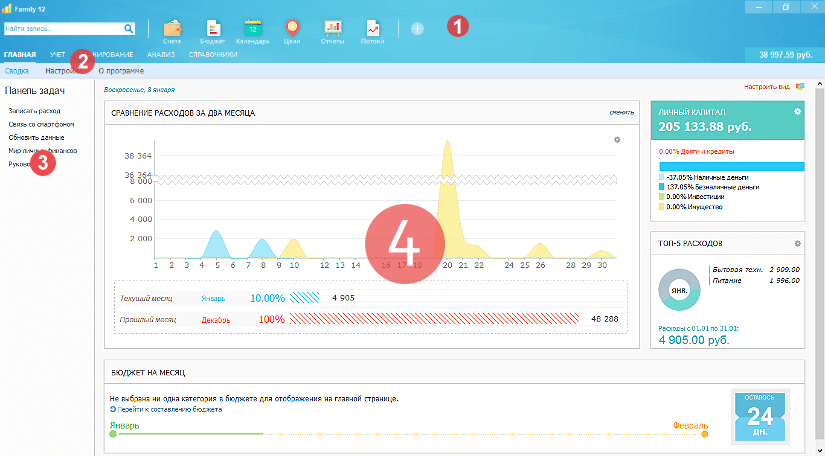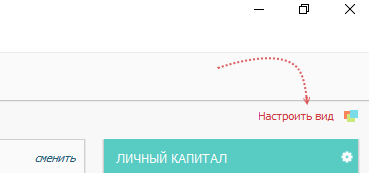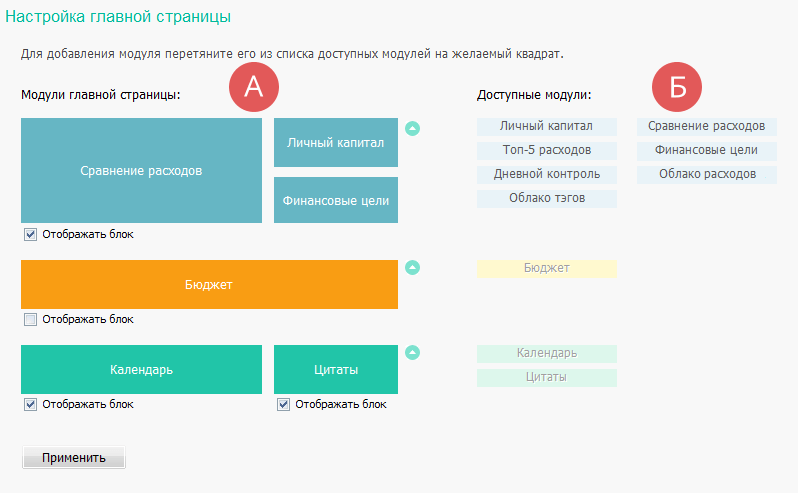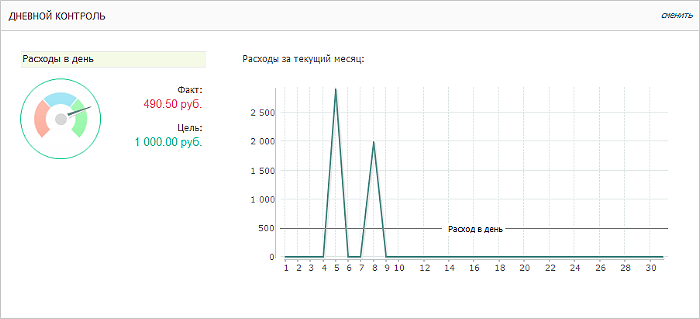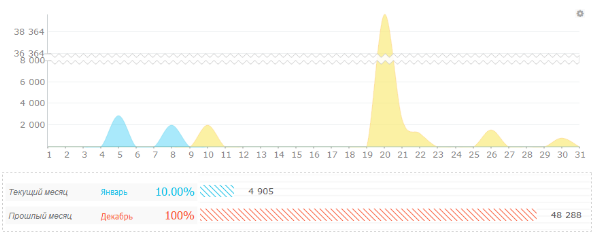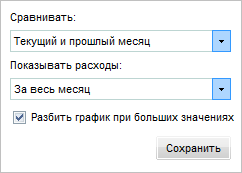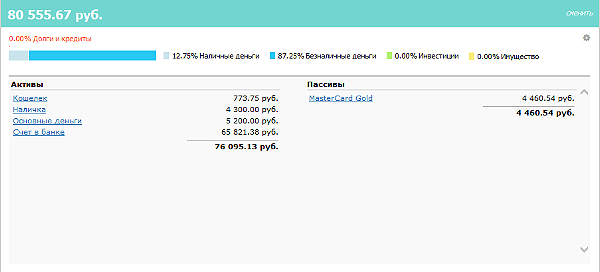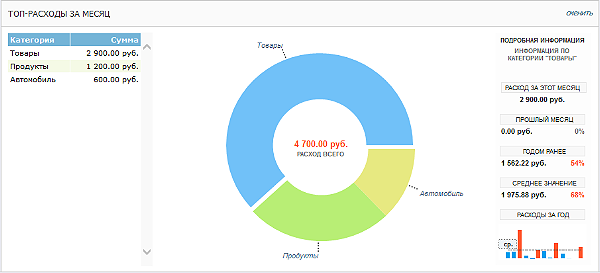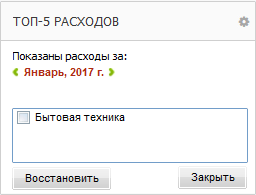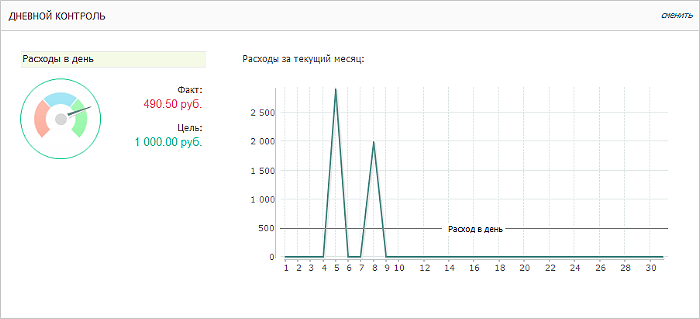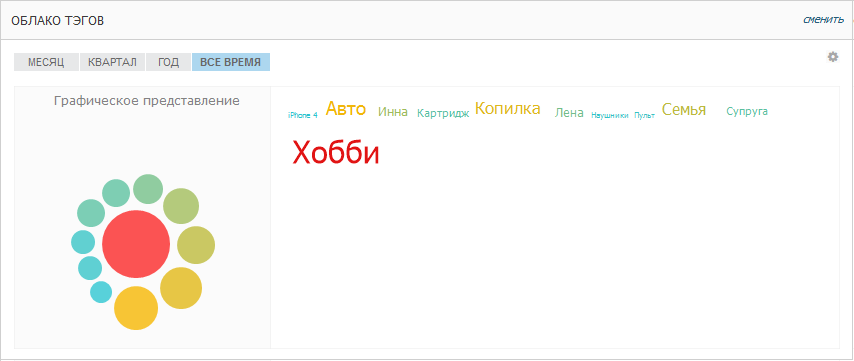Главная страница – это тот раздел, который вы будете видеть при каждом запуске программы. Поэтому, здесь собрана наиболее важная и актуальная информация касательно вашей личной финансовой ситуации. Более того, главная страница построена таким образом, чтобы соответствовать потребностям каждого пользователя индивидуально, настроив отображение только нужных модулей.
Вся страница состоит из отдельных элементов - модулей. Каждый модуль можно перемещать по странице, а также настраивать его содержимое. Посмотрим на пример страницы, где отображается 5 модулей, которые мы рассмотрим детально ниже:
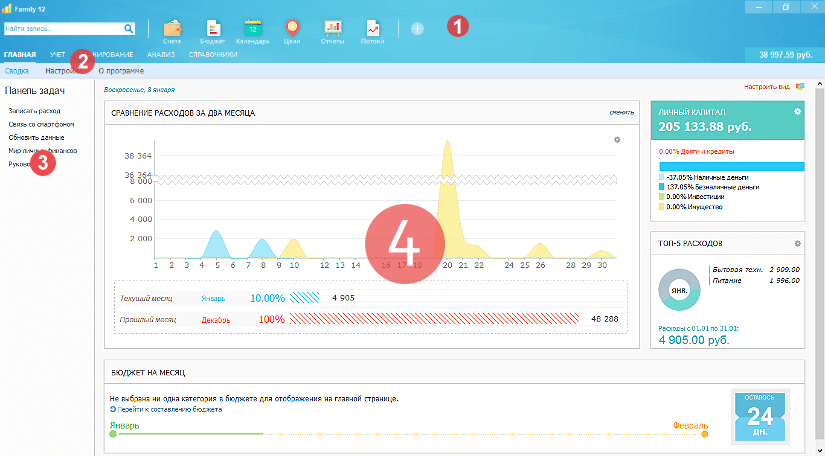
Всего на текущий день главная страница поддерживает следующие модули (их количество может расти со временем в бесплатных обновлениях к программе):
- Сравнение расходов
- Личный капитал
- Топ-5 расходов
- Дневной контроль
- Облако тэгов
- Финансовые цели
- Финансовый календарь
- Цитаты
- Бюджет
Прежде, чем мы перейдем к детальному рассмотрению каждого модуля, обратим внимание на то, каким образом можно настроить главную страницу. Для настройки и выбора модулей необходимо щелкнуть мышкой на ссылке "Настроить вид":
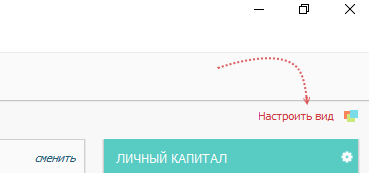
После чего откроется страница со схематическим отображением модулей:
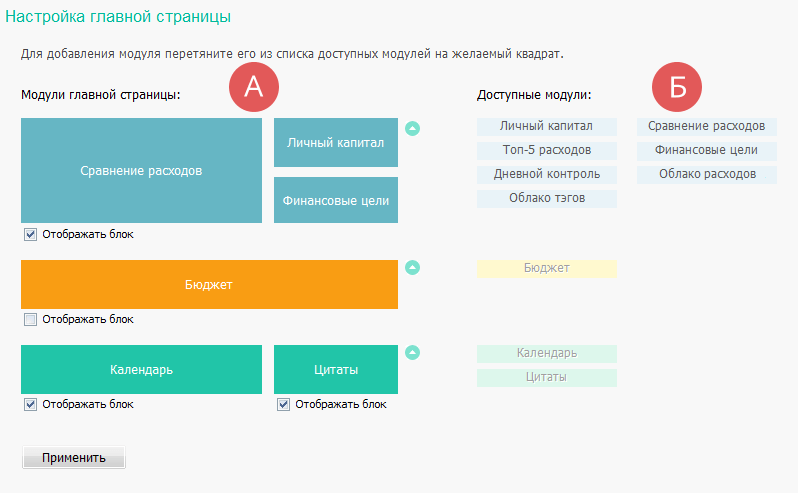
Все доступные для отображения модули находятся в правой части экрана (Б), а те модули, которые уже отображаются на главной странице - слева на схеме (А). Чтобы вывести определенный модуль на страницу, необходимо выбрать его мышкой в правой части (Б) и перетянуть на один из квадратов в левой части (А).
Важно заметить, каждый модуль отображается по-разному, в зависимости от размера квадрата, на который вы его переместили. К примеру, если мы переместим модуль "Дневной контроль" на синий большой квадрат, тогда он будет выглядеть так:
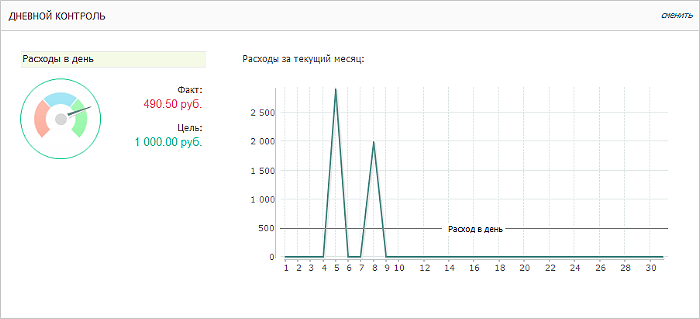
Если этот же модуль перетянуть мышкой на маленький синий квадрат (справа от большого), тогда тот же модуль будет выглядеть уже следующим образом (более компактный вариант):

Таким образом, перемещая модули на те места, где нам бы хотелось их видеть, а также передвигая сами модули вниз, либо вверх по странице странице (зеленые стрелки справа в углу возле каждого модуля), мы настраиваем внешний вид главной странице под свои задачи и потребности.
Теперь перейдем непосредственно к рассмотрению каждого модуля в отдельности, начиная со сравнительного модуля. Обратите внимание: мы будем рассматривать только подробные варианты каждого из модулей (большие квадраты), так как компактный вариант - это их сокращенная (менее функциональная) версия.
Сравнение расходов
Данный модуль представляет собой анализ расходов за два месяца (текущий и прошлый). Графически представлены расходы по дням за эти два периода, а под графиком - суммы расхода и процентное соотношение:
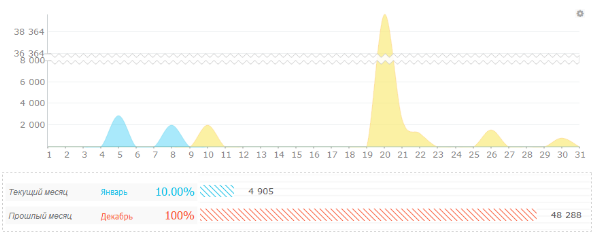
Большинство модулей поддерживают отдельную настройку. Настроить модуль (если такая возможность присутствует) можно, нажав на иконку в виде шестеренки в правом верхнем углу модуля. Рассмотрим настройки нашего модуля:
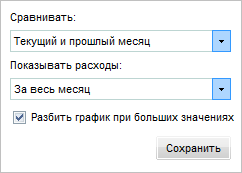
Сравнивать - в этом списке мы можем выбрать, что конкретно сравнивать (текущий и прошлый месяц, либо текущий месяц и такой же месяц, только годом ранее).
Показывать расходы - указываем, хотим ли мы видеть при сравнении все расходы прошлого месяца (чтобы на графике отображался весь прошлый месяц), либо только за количество прошедших дней текущего месяца. К примеру, если сегодня 15 число, то, при выборе этой опции, на графике будут отображены расходы текущего и прошлого месяца только за первые 15 дней, а не за весь месяц.
Разбить график при больших значениях - если в один из дней месяца был слишком большой расход (относительно других дней), тогда анализировать данные на графике станет практически невозможно (расходы других дней будут практически невидны). Чтобы избежать подобных проблем, следует установить эту галочку. Тогда программа будет сокращать визуальный разрыв между самыми большими и самыми маленькими расходами.
Личный капитал
Данный модуль отображает подробную информацию о вашем капитале (сумме всех денег, которыми вы обладаете). Весь капитал разбит по счетам, а также по типу денег (наличные, безналичные, инвестиции, имущество), отображая их процентное соотношение:
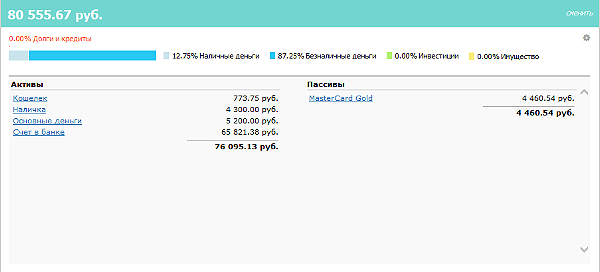
Зайдя в настройки модуля (необходимо щелкнуть мышкой на иконке в виде шестеренки в правом верхнем углу модуля), вы сможете указать, какие счета учитывать в личном капитале. Иногда бывает необходимость исключить определенный счет из учета в капитале. К примеру, Вы добавили имущество в программу - автомобиль, но, не хотите, чтобы стоимость этого автомобиля постоянно влияла на личный капитал (ведь, в противном случае, легко упустить из виду надвигающиеся финансовые проблемы, когда личный капитал всегда будет составлять большую сумму денег, а по сути, денег на счетах уже не осталось).
Финансовые цели
Программа поддерживает работу с целями (более подробно смотрите соответствующий раздел данной справочной системы). Если Вы желаете видеть свои финансовые цели при каждом запуске программы на главной странице - добавьте данный модуль. Он не требует дополнительных настроек. Единственное замечание - если круговая диаграмма цели красного цвета, это значит, что цель не удастся достичь к запланированному сроку и нужно предпринять меры.
Топ-5 расходов
Данный модуль отображает либо диаграмму расходов за текущий месяц (если выбран большой модуль), либо только топ-5 самых крупных расходов (если выбран, соответственно, компактный вариант). Большой модуль поддерживает не только отображение расходов за текущий месяц, но, также позволяет анализировать расходы по категориям более подробно:
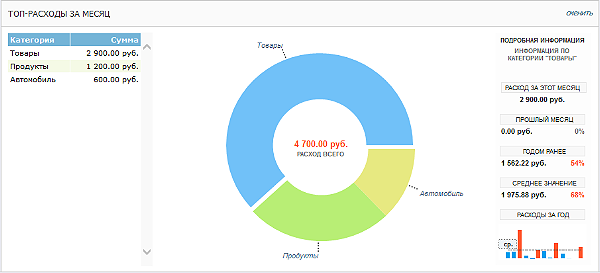
Щелкнув мышкой на любую часть диаграммы, справа от нее программа отобразит подробную информацию о расходай по выбранной категории, а именно: сумму расходов за текущий месяц, за прошлый месяц, за этот же месяц, годом ранее, среднюю сумма расходов в месяц (на основе данных за последний год), а также будет отображена диаграмма расходов по месяцам. Более того, справа от сумм указывается либо процент, либо количество раз, во сколько расходы текущего месяца превышают конкретную сумму.
Компактный вариант этого модуля также поддерживает ряд функций. Если мы щелкнем мышкой на название любого расхода в компактном варианте - программа позволит скрыть данный расход с главной страницы. Если нажать на иконку в виде шестеренки в правом верхнем углу компактного модуля, мы увидем следующее окно:
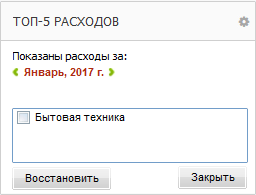
Здесь можно выбрать месяц, за который отображаются данные. Обратите внимание: при выборе месяца все другие модули также начинают отображать данные за выбранный месяц. Кроме того, если какая-то категория была скрыта из отчета "Топ-5 расходов", ее можно вернуть обратно выбрав галочкой в показанном на скриншоте списке и нажав кнопку "Восстановить".
Дневной контроль
Данный модуль позволяет в удобном и наглядном виде контролировать такой параметр, как сумма среднего расхода в день. Выглядит модуль следующим образом:
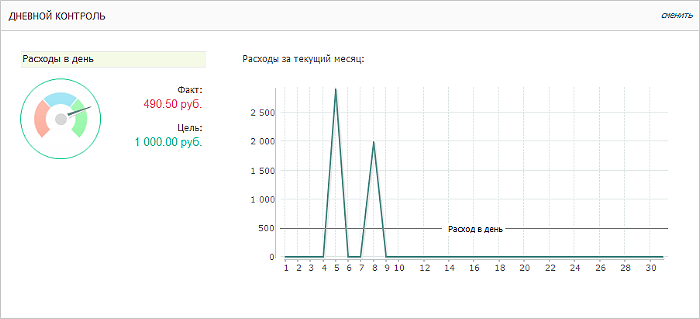
Слева отображается непосредственно сам параметр "расходы в день" и оценка (от красного до зеленого значения), а справа - графическое представление расходов по дням, а также линия среднего расхода за день. "Факт" программа берет на основании введенных расходов за текущий месяц, "Цель" нужно указать самостоятельно, щелкнув мышкой на сумме, под надписью "Цель".
Целевое значение можно получить, к примеру, разделив расходы прошлого месяца на количество дней в месяце. И от этой суммы уже отталкиваться при установке новой цели. Кроме того, целевое значение можно посмотреть и в разделе "Бюджет", если вы составили план расходов на месяц, программа сама покажет целевое значение (подробнее об этом смотрите в описании раздела "Бюджет"):

Данный модуль не поддерживает никаких настроек.
Облако тэгов
Программа поддерживает работу с тэгами. Более подробно о том, что такое тэги и где их указывать, можно прочесть в разделе справочной системе, посвященной разделу "Счета". С помощью тэгов можно более детально и удобно описывать свои расходы и доходы.
К примеру, если у вас есть автомобиль, который используется для заработка денег, тогда с помощью тэгов удобно отслеживать "чистый доход" от использования автомобиля. Автомобиль требует расходов на обслуживание и заправку топливом, каждый из этих расходов имеет свою категорию, также есть доходы, получаемые с помощью автомобиля, и эти доходы также имеют свои категории. Но, если в каждом расходе по автомобилю, и в каждом доходе от автомобиля указывать один и тот же тэг (например, "Авто"), тогда программа покажет сумму всех доходов и расходов в облаке тэгов. Более того, чем крупнее сумма, тем больший размер имеет тэг:
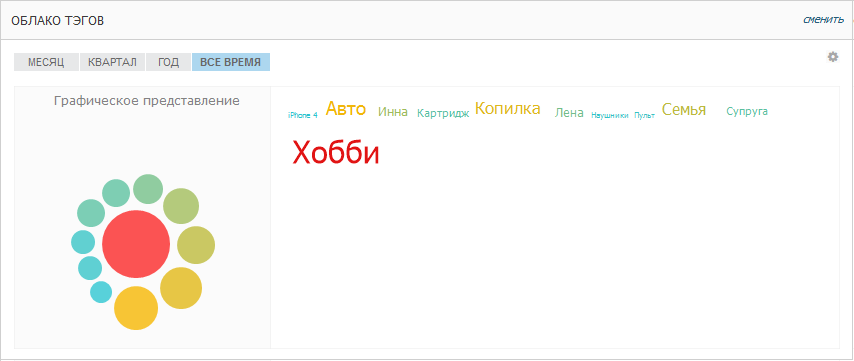
Каждый тэг, помимо размера, отличается и по цвету - от голубого (самая маленькая сумма операций с этим тэгом) до красного (соответсвенно, самая большая сумма расходов). Слева тэги отображаются схематически в виде кругов (для удобного сравнения соотношения размера потраченных денег). Если навести мышкой на любой круг - появится название тэга и сумма. Щелкнув мышкой на конкретном тэге в правой части, где отображаются тэги в текстовом виде (к примеру, выберем тэг "Авто"), программа покажет все расходы и доходы по этому тэгу:

В настройках данного модуля (иконка в правом верхнем углу) можно выбрать, какие столбцы отображать в детальной информации по тэгам (поля "счет" и "комментарий").
Финансовый календарь
Если вы запланировали какие-то обязательные платежи или события в календаре, удобнее всего вывести данный модуль на главную страницу, чтобы не забыть об этом. В модуле отображается текущая неделя, с выделенным красным цветом текущим днем:

Обратите внимание: если в левом углу окошка "Понедельник" отображается восклицательный знак в оранжевом окошке (как на скриншоте), значит, у вас остались пропущенные ранее платежи. Наведя курсор мышки на эту иконку, программа отобразит во всплывающей подсказе некоторые из этих платежей. Чтобы получить подробную информацию - необходимо щелкнуть мышкой на эту иконку:

Модуль не поддерживает никаких настроек.
Цитаты
В этом модули собраны цитаты великих людей о финансах. При каждом переходе на главную страницу отображается случайно выбранная цитата:

Бюджет
План доходов и расходов на месяц (бюджет) составляется в соответствующем разделе программы. Также, в разделе "Бюджет" мы можем выбрать те категории расходов и\или доходов, на которые нам важно обращать особое внимание. К примеру, нет никакого смысла видеть при каждом запуске программы план и факт по расходам на коммунальные услуги. Это единовременный платеж и, зачастую, факт всегда близок к запланированной сумме. Но, когда речь идет о питании (или любом другом частом и постоянном расходе), очень важно всегда видеть, как мы придерживаемся плана.
Именно для этой цели - постоянный контроль расхода за некоторыми категориями, и служит данный модуль. О том, как вынести отдельные статьи расхода из бюджета на главный экран, смотрите в справочной документации, посвященной разделу "Бюджет". Данный модуль не поддерживает настройки.